แก้ไข Mouse Wheel ไม่เลื่อนอย่างถูกต้อง
เผยแพร่แล้ว: 2021-09-25
เมาส์เป็นหนึ่งในองค์ประกอบที่สำคัญที่สุดของคอมพิวเตอร์ของคุณ ระบบของคุณมีวงล้อซึ่งคุณสามารถเลื่อนขึ้นหรือลงได้อย่างรวดเร็วเพื่อนำทางภายในหน้าและเอกสาร โดยส่วนใหญ่ การเลื่อนทำงานได้อย่างราบรื่นและดี กระนั้น บางครั้งวงล้อเมาส์ของคุณอาจทำงานผิดปกติ ตัวอย่างเช่น ล้อเลื่อนของเมาส์ของคุณกระโดดขึ้นและลง หรือเลื่อนไปในทางที่ผิด ในคู่มือนี้ เราจะพูดถึงวิธีการต่างๆ ในการแก้ไขปัญหาล้อเลื่อนของเมาส์ที่เลื่อนไม่ถูกต้องใน Windows 10 PC

สารบัญ
- 8 วิธีในการแก้ไข Mouse Wheel ไม่เลื่อนอย่างถูกต้อง
- การแก้ไขปัญหาเบื้องต้น
- วิธีที่ 1: ทำความสะอาดเมาส์ของคุณ
- วิธีที่ 2: อัปเดตไดรเวอร์เมาส์
- วิธีที่ 3: ติดตั้งไดรเวอร์เมาส์ใหม่
- วิธีที่ 4: เปลี่ยนการตั้งค่าการเลื่อนเมาส์
- วิธีที่ 5: ปิดใช้งานตัวชี้ขณะพิมพ์
- วิธีที่ 6: เรียกใช้ตัวแก้ไขปัญหาเมาส์
- วิธีที่ 7: อัปเดตแอปพลิเคชัน/เบราว์เซอร์ (ถ้ามี)
- วิธีที่ 8: ปิดใช้งานโหมดแท็บเล็ต (ถ้ามี)
8 วิธีในการแก้ไข Mouse Wheel ไม่เลื่อนอย่างถูกต้อง
ล้อเลื่อนของเมาส์มักจะกระโดดเมื่อคุณเลื่อนลง ทั้งเดสก์ท็อปและแล็ปท็อปประสบปัญหาเดียวกัน อาจเกิดจากสาเหตุหลายประการ เช่น ปัญหาในไดรเวอร์ หรือทัชแพดของแล็ปท็อป หรือตัวเมาส์เอง ดังนั้น ก่อนที่จะเปลี่ยนไปใช้วิธีการ ให้เราลองใช้ขั้นตอนการแก้ไขปัญหาเบื้องต้นตามรายการด้านล่างก่อน
การแก้ไขปัญหาเบื้องต้น
1. รีบูทพีซีของคุณ: เทคนิคง่ายๆ ที่ได้รับการทดลองและทดสอบนี้ช่วยแก้ไขข้อผิดพลาดเล็กๆ น้อยๆ และข้อผิดพลาดเล็กๆ น้อยๆ ได้อย่างง่ายดาย
2. ลองเชื่อมต่อเมาส์ของคุณกับ พอร์ต USB อื่น ในระบบของคุณ อาจมีข้อผิดพลาดกับพอร์ตของคุณ ซึ่งอาจทำให้เกิดปัญหาการเลื่อนเมาส์ขึ้นและลง
3. เปลี่ยนแบตเตอรี่เก่าด้วยแบตเตอรี่ ใหม่ หากคุณใช้เมาส์ไร้สาย
4. สุดท้าย ลองเลื่อนเมาส์ใน โปรแกรมอื่น เช่น Notepad หรือ Microsoft word หากใช้งานได้ อาจมีปัญหากับแอปพลิเคชันที่คุณใช้อยู่
วิธีที่ 1: ทำความสะอาดเมาส์ของคุณ
โดยปกติ ฝุ่นจะเริ่มสะสมในช่องว่างของล้อเลื่อนเมื่อคุณไม่ได้ใช้เมาส์เป็นเวลานาน สิ่งนี้จะทำให้เกิดปัญหาการเลื่อน และคุณสามารถแก้ไขปัญหานี้ได้โดยเป่าลมเข้าไปในช่องว่างของล้อเลื่อน
หมายเหตุ: คุณไม่จำเป็นต้องเปิดเมาส์และทำความสะอาด ระวังอย่าให้ส่วนประกอบภายในของเมาส์เสียหาย
1. เพียงแค่เป่าลม เข้าไปในช่องว่างรอบ ๆ ล้อเลื่อน
2. หากไม่ได้ผล ให้ หมุนล้อเลื่อน เมื่อคุณเป่าลม
3. คุณยังสามารถใช้ น้ำยาทำความสะอาดปั๊มลมยาง เพื่อเป่าลมเข้าไปในช่องว่าง
4. คุณสามารถใช้ เครื่องกรองอากาศอัด เพื่อทำความสะอาดช่องระบายอากาศของเมาส์ได้

วิธีที่ 2: อัปเดตไดรเวอร์เมาส์
คุณสามารถแก้ไขปัญหาที่เกี่ยวข้องกับเมาส์ได้โดยการอัปเดตไดรเวอร์เมาส์ ดังที่อธิบายไว้ด้านล่าง:
1. กดปุ่ม Windows และพิมพ์ Device Manager ใน แถบค้นหา
2. ตอนนี้ เปิด Device Manager จากผลการค้นหาดังที่แสดง
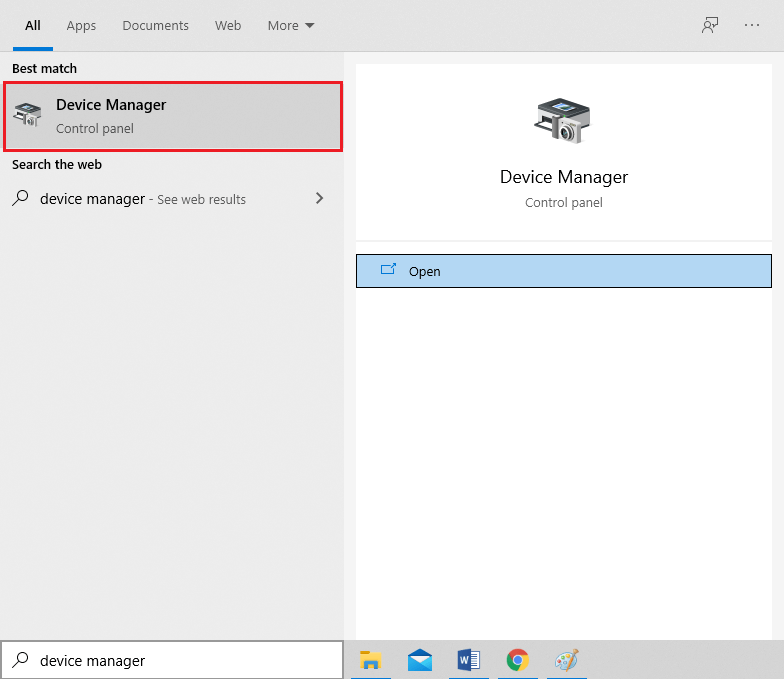
3. คลิก ลูกศรขวา ข้าง Mice และอุปกรณ์ชี้ตำแหน่งอื่นๆ
4. ตอนนี้ ให้คลิกขวาที่ เมาส์ของคุณ (เมาส์ที่เข้ากันได้กับ HID) แล้วเลือก อัปเดตไดรเวอร์ ดังที่แสดง
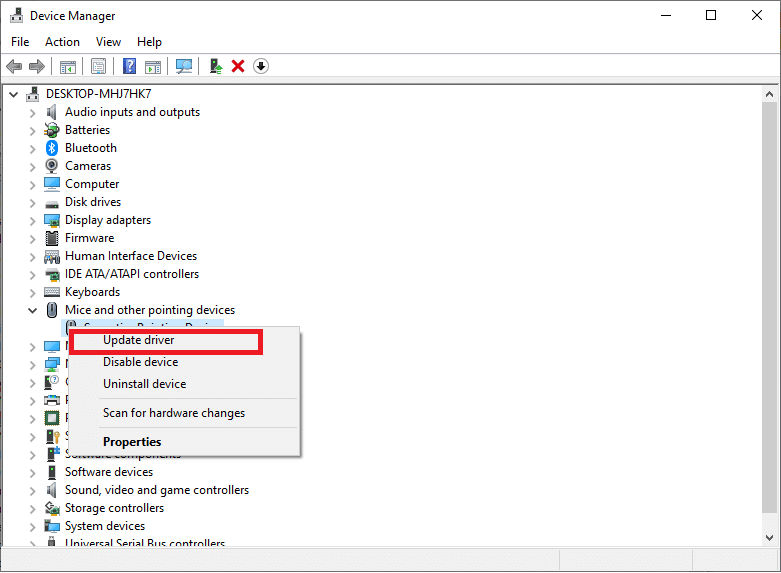
5. ถัดไป คลิกที่ ค้นหาอัตโนมัติสำหรับไดรเวอร์ เพื่อให้ Windows สามารถค้นหาไดรเวอร์ล่าสุดได้ด้วยตัวเอง

6ก. ตอนนี้ ไดรเวอร์จะอัปเดตเป็นเวอร์ชันล่าสุด หากไม่ได้รับการอัพเดต
6B. หากอยู่ในขั้นตอนที่อัปเดตแล้ว หน้าจอจะแสดงขึ้น: ไดรเวอร์ที่ดีที่สุดสำหรับอุปกรณ์ของคุณได้รับการติดตั้งแล้ว คลิกที่ ปิด เพื่อออกจากหน้าต่าง
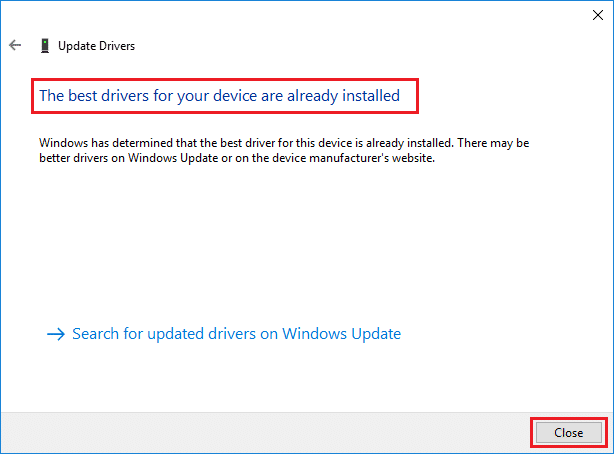
7. รีสตาร์ทคอมพิวเตอร์ และตรวจสอบว่าปัญหาล้อเลื่อนของเมาส์กระโดดขึ้นและลงได้รับการแก้ไขแล้วหรือไม่
หมายเหตุ: หากการอัปเดตไดรเวอร์ไม่ช่วยแก้ปัญหา ให้คลิกขวาที่ เมาส์ และไปที่ Properties จากนั้นสลับไปที่แท็บ Driver และเลือกตัวเลือก Roll Back Driver สุดท้าย ให้คลิกที่ ตกลง และรีสตาร์ทระบบของคุณ
อ่านเพิ่มเติม: วิธีแก้ไข Mouse Lag บน Windows 10
วิธีที่ 3: ติดตั้งไดรเวอร์เมาส์ใหม่
หากการอัปเดตไดรเวอร์ Mice หรือการย้อนกลับไม่ได้ผล การติดตั้งใหม่อีกครั้งเป็นทางออกที่ดีที่สุดของคุณ
1. เปิด Device Manager และขยาย Mice และอุปกรณ์ชี้ตำแหน่งอื่นๆ โดยใช้ขั้นตอนที่กล่าวถึงข้างต้น
2. คลิกขวาบน เมาส์ที่รองรับ HID แล้วเลือก ถอนการติดตั้งอุปกรณ์ ดังที่แสดงด้านล่าง
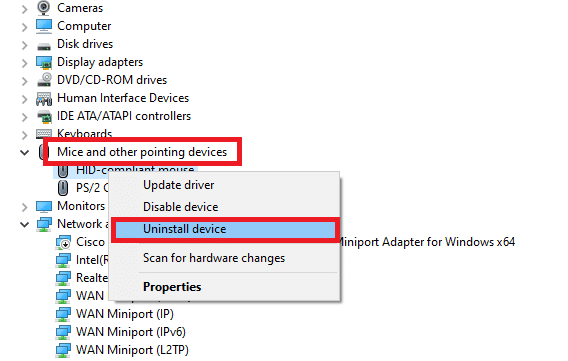
3. ยืนยันข้อความเตือนที่แสดงบนหน้าจอโดยคลิก ถอนการติดตั้ง

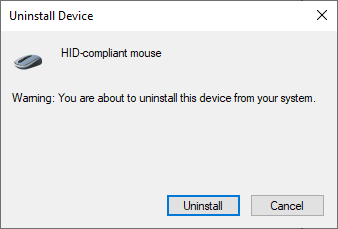
4. ดาวน์โหลดไดรเวอร์บนอุปกรณ์ของคุณด้วยตนเองจากเว็บไซต์ของผู้ผลิต
5. จากนั้น ทำตาม คำแนะนำบนหน้าจอ เพื่อติดตั้งไดรเวอร์และเรียกใช้ไฟล์ปฏิบัติการ
หมายเหตุ : เมื่อติดตั้งไดรเวอร์ใหม่บนอุปกรณ์ของคุณ ระบบของคุณอาจรีบูตหลายครั้ง
6. ในที่สุด รีสตาร์ทพีซีของคุณ และเมาส์ควรทำงานได้ดี
วิธีที่ 4: เปลี่ยนการตั้งค่าการเลื่อนเมาส์
คุณสามารถแก้ไขปัญหาล้อเลื่อนของเมาส์ไม่เลื่อนอย่างถูกต้อง โดยเปลี่ยน จำนวนบรรทัดที่เลื่อนในการตั้งค่าเวลา หลังจากเปลี่ยนการตั้งค่านี้ คุณไม่ควรเผชิญกับปัญหาการเลื่อนเมาส์ขึ้นและลง ทำตามขั้นตอนด้านล่างเพื่อทำเช่นนั้น:
1. กดปุ่ม Windows และเปิด แผงควบคุม จากที่นี่
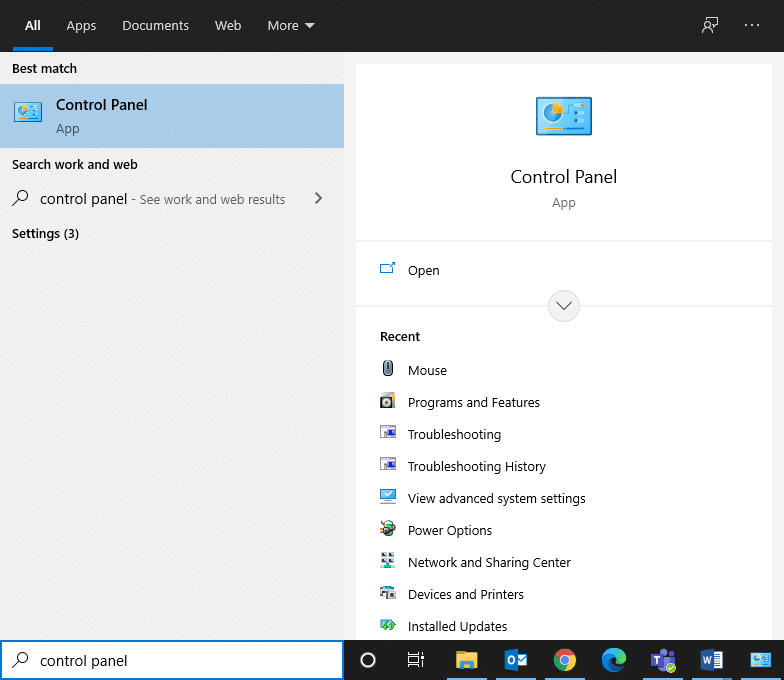
2. ดับเบิลคลิกที่ Mouse ดังที่แสดงด้านล่าง
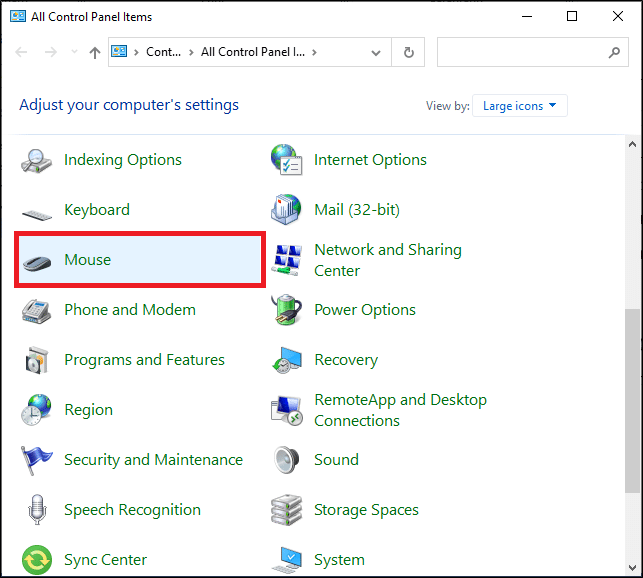
3. สลับไปที่แท็บ วงล้อ ในหน้าต่าง คุณสมบัติของเมาส์
4. ตอนนี้ ตั้งค่าตัวเลขเป็น 5 หรือสูงกว่า ใน จำนวนบรรทัดต่อไปนี้ในแต่ละครั้ง ภายใต้ Vertical Scrolling
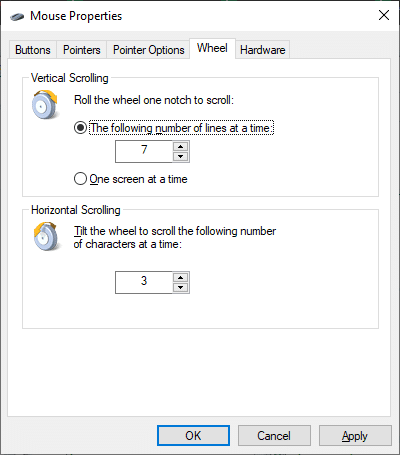
5. สุดท้าย คลิกที่ Apply > OK เพื่อบันทึกการเปลี่ยนแปลง
อ่านเพิ่มเติม: วิธีแก้ไข iCUE ตรวจไม่พบอุปกรณ์
วิธีที่ 5: ปิดใช้งานตัวชี้ขณะพิมพ์
ปัญหาการเลื่อนเมาส์ขึ้นและลงอาจเกิดจากตัวชี้ คุณสามารถแก้ไขได้โดยปิดใช้งานการตั้งค่า ซ่อนตัวชี้ขณะพิมพ์ ดังนี้:
1. ไปที่ Control Panel > Mouse settings เช่นเดียวกับที่คุณทำในวิธีก่อนหน้า
2. สลับไปที่แท็บ ตัวเลือกตัวชี้ และยกเลิกการเลือกช่องทำเครื่องหมาย ซ่อนตัวชี้ขณะพิมพ์ ตามที่ไฮไลต์
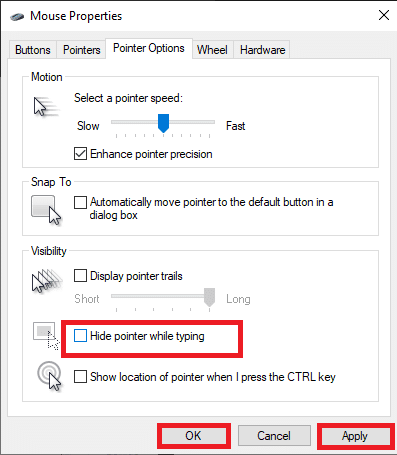
3. สุดท้าย คลิกที่ Apply > OK เพื่อบันทึกการเปลี่ยนแปลง
วิธีที่ 6: เรียกใช้ตัว แก้ไขปัญหา เมาส์
ขอแนะนำอย่างยิ่งให้ใช้ตัวแก้ไขปัญหา Windows ในตัวเพื่อค้นหาและแก้ไขปัญหาใดๆ กับฮาร์ดแวร์หรือซอฟต์แวร์บนพีซี Windows ของคุณ ต่อไปนี้คือวิธีแก้ไขปัญหาล้อเลื่อนของเมาส์ที่เลื่อนไม่ถูกต้องโดยเรียกใช้ตัวแก้ไขปัญหาเมาส์:
1. เรียกใช้ แผงควบคุม และตั้งค่าตัวเลือก ดูตาม เป็น ไอคอนขนาดใหญ่
2. ตอนนี้ เลือกตัวเลือก อุปกรณ์และเครื่องพิมพ์ ตามที่แสดง
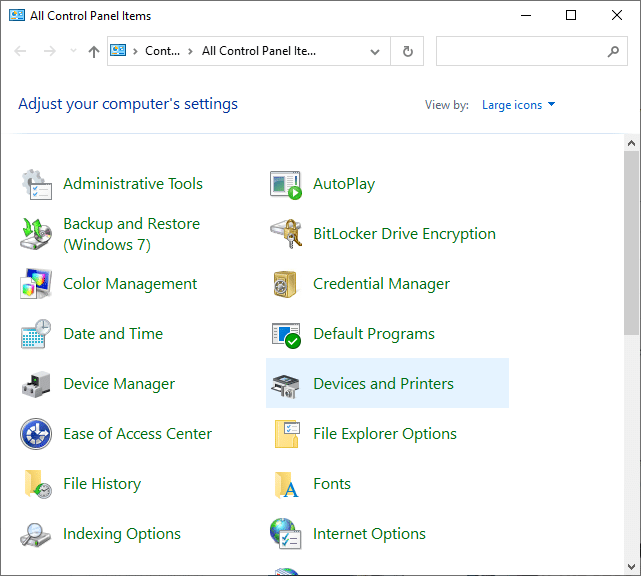
3. ที่นี่ ให้คลิกขวาที่ เมาส์ และเลือก แก้ไขปัญหา
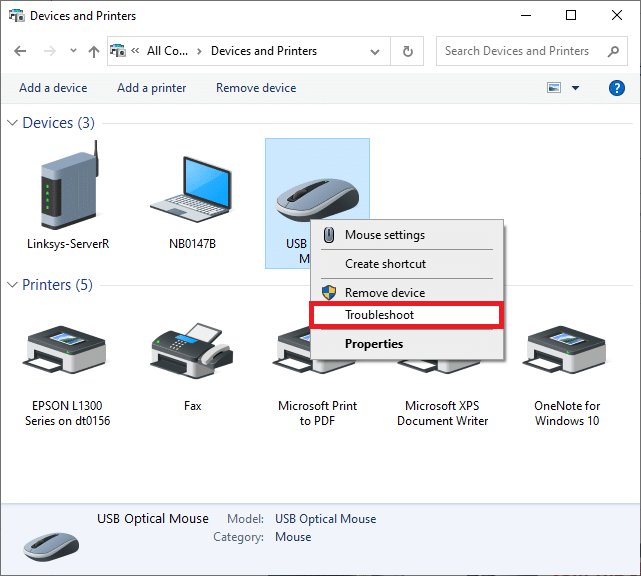
4. รอ ให้ระบบของคุณดำเนินการแก้ไขปัญหาให้เสร็จสิ้นและแก้ไขปัญหา หากมี
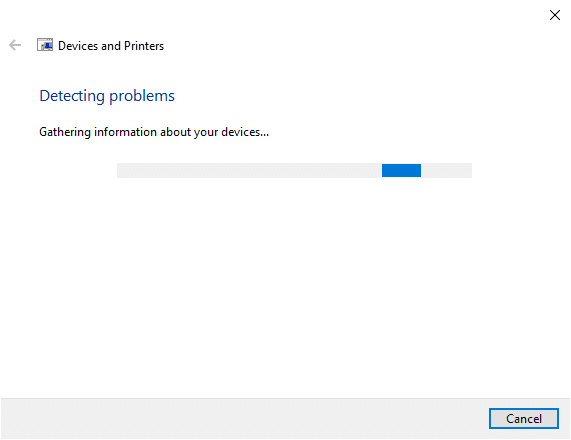
สุดท้าย ตรวจสอบว่าล้อเลื่อนของเมาส์ไม่เลื่อนอย่างถูกต้อง ปัญหาได้รับการแก้ไขแล้วหรือไม่
อ่านเพิ่มเติม: แก้ไขเคอร์เซอร์หรือตัวชี้เมาส์หายไปในเบราว์เซอร์ Chrome
วิธีที่ 7: อัปเดตแอปพลิเคชัน/เบราว์เซอร์ (ถ้ามี)
หากคุณประสบปัญหาในการเลื่อนเมาส์ขึ้นและลงเฉพาะเมื่อคุณใช้ แอปพลิเคชันเฉพาะหรือเบราว์เซอร์ Google Chrome ให้อัปเดตแอปพลิเคชันหรือเบราว์เซอร์ดังกล่าวและตรวจสอบว่าปัญหาดังกล่าวได้รับการแก้ไขแล้วหรือไม่
วิธีที่ 8: ปิดใช้งานโหมดแท็บเล็ต (ถ้ามี)
หากคุณพบว่าล้อเลื่อนของเมาส์เลื่อนไม่ถูกต้อง ปัญหาเฉพาะเมื่อคุณ ดูหน้าเว็บหรือเลื่อนเอกสาร ให้ลองปิดใช้งานโหมดแท็บเล็ต คุณอาจเปิดคุณสมบัตินี้โดยไม่ได้ตั้งใจ
1. ค้นหา โหมดแท็บเล็ต ในแถบ ค้นหาของ Windows เพื่อจัดการการตั้งค่าเหล่านี้
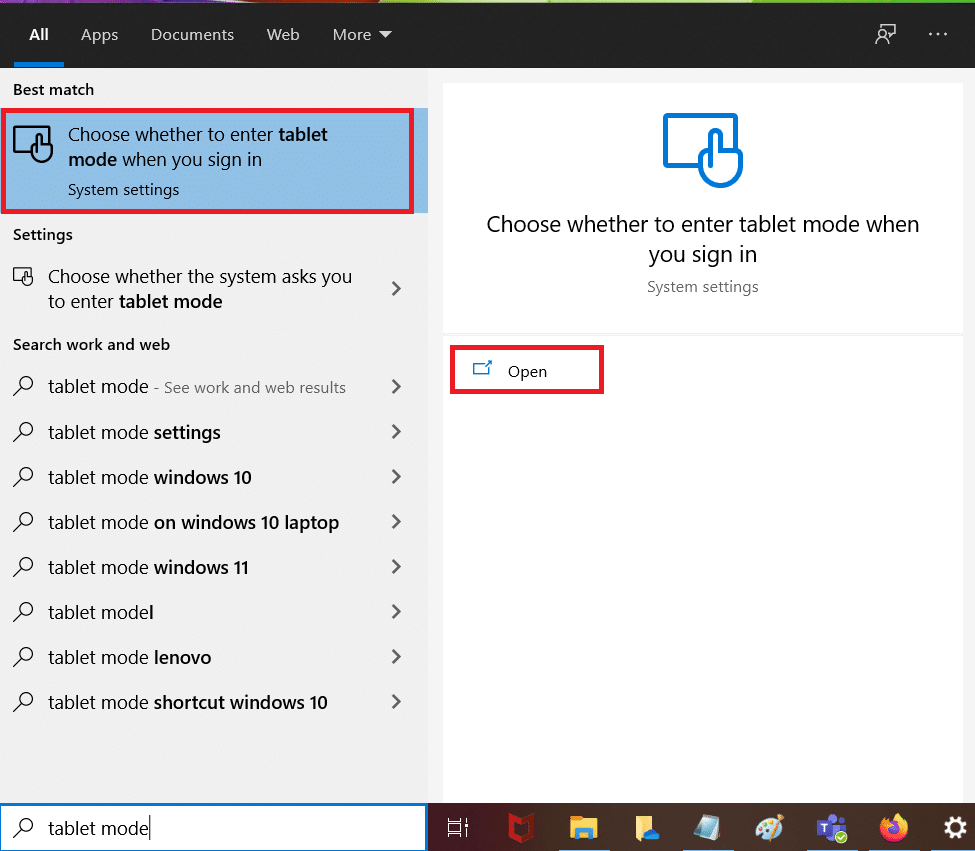
2. ในหน้าต่าง การตั้งค่าแท็บเล็ต ให้คลิกที่ เปลี่ยนการตั้งค่าแท็บเล็ตเพิ่มเติม
3. ปิดสวิตช์ สำหรับ โหมดแท็บเล็ต ตามที่แสดงไว้
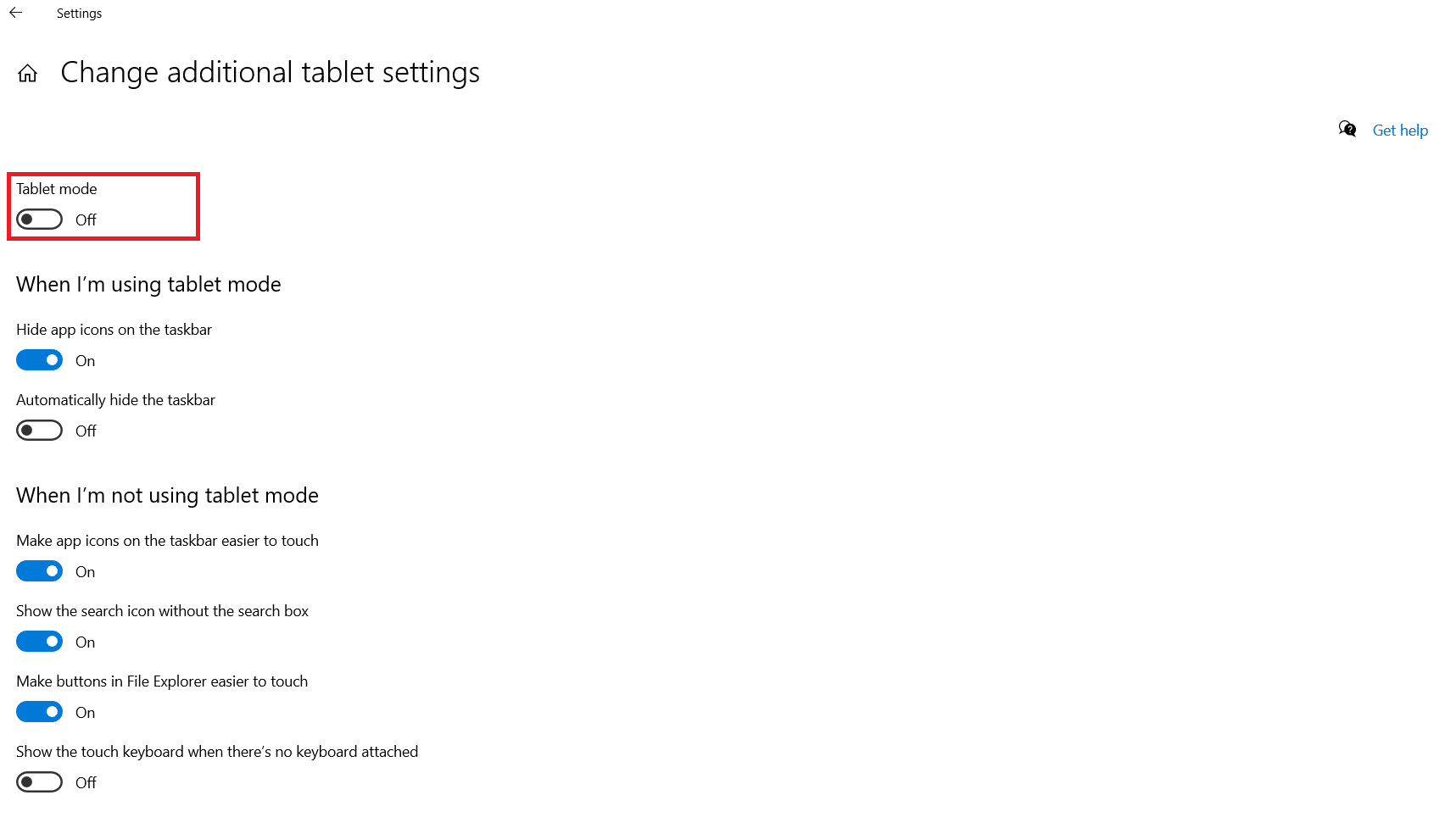
เคล็ดลับสำหรับมือโปร: คุณสามารถใช้วิธีการที่กล่าวถึงในบทความนี้เพื่อแก้ไขปัญหาต่อไปนี้ได้:
- เมาส์หยุดค้าง
- คลิกซ้ายของเมาส์ไม่ทำงาน
- เมาส์คลิกขวาไม่ทำงาน
- ปัญหาเมาส์ค้าง เป็นต้น
ที่แนะนำ:
- ปิดใช้งานทัชแพดโดยอัตโนมัติเมื่อเชื่อมต่อเมาส์
- วิธีเปิดใช้งานหรือปิดใช้งาน Num Lock บน Windows 10
- แก้ไขปัญหาการคลิกสองครั้งของเมาส์ Logitech
- แก้ไขเสียงทำให้ตัดออกใน Windows 10
เราหวังว่าคู่มือนี้จะเป็นประโยชน์ และคุณสามารถ แก้ไขปัญหาล้อเลื่อนของเมาส์ที่เลื่อนไม่ถูกต้อง ได้ แจ้งให้เราทราบว่าวิธีใดได้ผลดีที่สุดสำหรับคุณ อย่าลังเลที่จะส่งคำถามและข้อเสนอแนะของคุณในส่วนความคิดเห็นด้านล่าง
